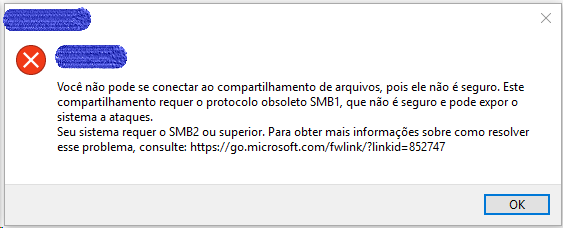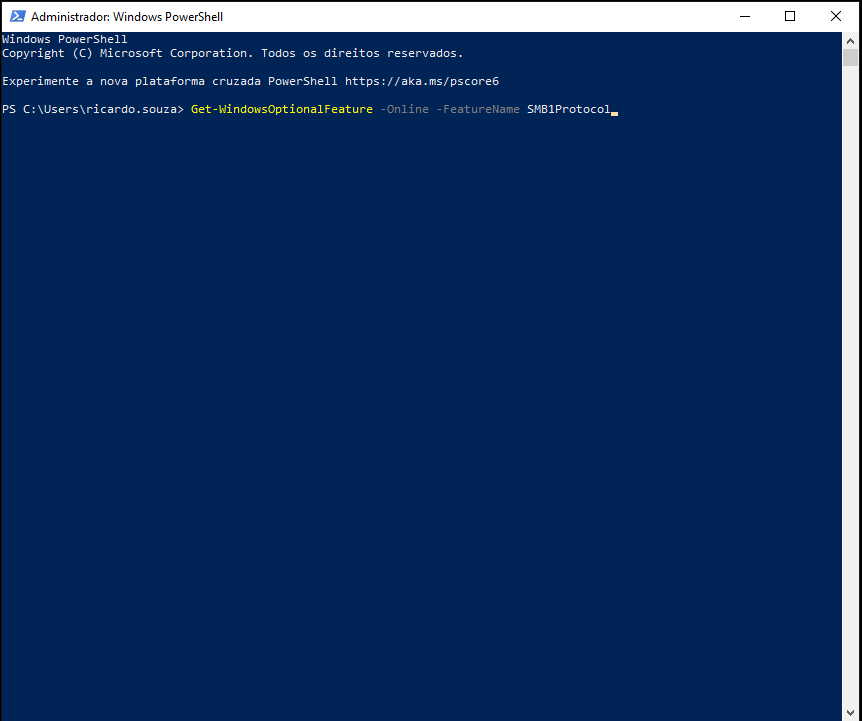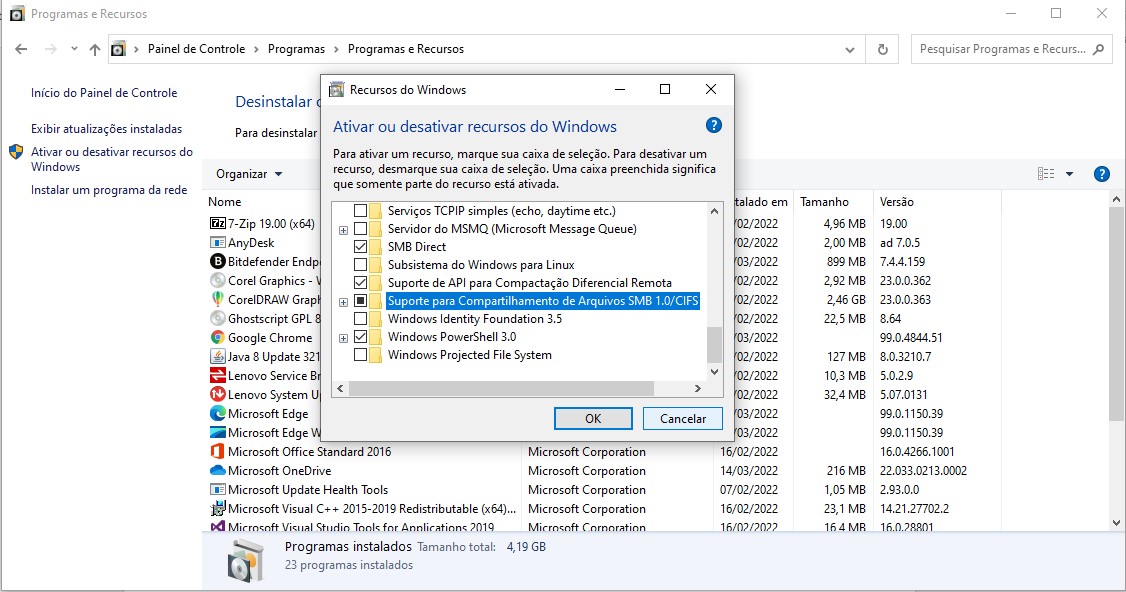Como Habilitar o Protocolo Smb1 no Windows: mudanças entre as edições
Ir para navegação
Ir para pesquisar
Sem resumo de edição |
m (Protegido "Como Habilitar o Protocolo Smb1 no Windows" ([Editar=Permitir apenas administradores] (indefinidamente) [Mover=Permitir apenas administradores] (indefinidamente))) |
||
| (3 revisões intermediárias pelo mesmo usuário não estão sendo mostradas) | |||
| Linha 14: | Linha 14: | ||
'''Passo 1-''' No Power Shell na linha de comando digita: Get-WindowsOptionalFeature -Online -FeatureName SMB1Protocol conforme mostrado na imagem abaixo. | '''Passo 1-''' No Power Shell na linha de comando digita: Get-WindowsOptionalFeature -Online -FeatureName SMB1Protocol conforme mostrado na imagem abaixo. | ||
[[Arquivo: | |||
[[Arquivo:Powershell.png|centro]] | |||
'''Passo 2-''' Painel de controle - Programas e recursos - Ativar ou desativar recurso do Windows- habilitar o suporte para compartilhamento de Arquivos SMB 1.0/CIFS | |||
[[Arquivo:Painel.jpg|centro]] | |||
'''Passo 3 –''' Reinicie a máquina, logo em seguida poderá ter acesso ao compartilhamento de arquivos no Sevidor. | |||
Edição atual tal como às 16h54min de 22 de março de 2022
Windows 10 - Habilitando Protocolo SMB1
Para aqueles que estão recebendo a mensagem mais abaixo na versão Windows 10 quando se tenta acessar o Compartilhamento de Rede no Windows Server 2003, se faz necessário Habilitar o Protocolo SMB V1.
Passo 1- No Power Shell na linha de comando digita: Get-WindowsOptionalFeature -Online -FeatureName SMB1Protocol conforme mostrado na imagem abaixo.
Passo 2- Painel de controle - Programas e recursos - Ativar ou desativar recurso do Windows- habilitar o suporte para compartilhamento de Arquivos SMB 1.0/CIFS
Passo 3 – Reinicie a máquina, logo em seguida poderá ter acesso ao compartilhamento de arquivos no Sevidor.